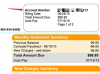Attēla kredīts: Toms Verners/DigitalVision/GettyImages
Varat viegli kopēt un ielīmēt failus un datus, izmantojot Windows starpliktuvi manuāli, izmantojot tastatūru vai peli, taču varat arī automatizēt kopēšanu un ielīmēšanu, izmantojot Windows komandrinda, ko dažreiz sauc par "cmd". Ja rakstāt pakešfailu, lai kopētu failus, varat izmantot tradicionālo komandu "copy" vai jaunāku rīku ar nosaukumu robokopija. Ir arī rīki, kas ļauj saglabāt tekstu Windows starpliktuvē no sērijveida faila vai PowerShell skripta.
Izpratne par pakešfailiem
Windows sērijveida fails ir īpaša veida skripts, ko var palaist Windows komandrindas rīks, kas pazīstams kā cmd. Tas būtībā ir komandu saraksts, kuras varat ierakstīt komandu uzvednē, kas apvienotas vienā failā, lai automatizētu noteiktu uzdevumu.
Dienas video
Pakešfaili parasti beidzas ar paplašinājumu .bat. Faili ir bijuši pieejami kopš MS-DOS laikiem, kas ir Microsoft Windows priekštecis.
Dažiem nolūkiem ir lietderīgāk izmantot citu, jaudīgāku skriptu valodu, nevis izmantot pakešfailu. Varat izmantot jaunāko Windows PowerShell vidi, kurai ir piekļuve Microsoft .NET programmēšanas ietvaram, vai trešās puses starpplatformu skriptēšanas rīku, piemēram, Python vai Node.
Pakešu fails, lai kopētu failus
Ja vēlaties kopēt failus no vienas vietas uz citu pakešfailā, varat iestatīt cmd failu kopēšanu un ielīmēšanu. Izmantojiet komandu, ko vienkārši sauc par "Kopēt". Parasti vārdu kopēt vienā rindā ievietojiet, kam seko oriģinālo failu un vietu, kur vēlaties to kopēt, piemēram, "copy C:\Example\Example.txt C:\Example2\Example2.txt."
Ņemiet vērā, ka mapei, uz kuru kopējat, jau ir jābūt, pretējā gadījumā tiks parādīts kļūdas ziņojums. Ja nepieciešams, izmantojiet iebūvēto komandu "mkdir" vai "md", lai izveidotu mapi.
Kopēšanai ir nepieciešami daži īpaši argumenti, piemēram, "/y", lai izlaistu uzvednes, lai pārbaudītu, vai vēlaties pārrakstīt esošu failu. Pārbaudiet dokumentācijā kopijas versiju savā datorā, ierakstot "copy /?" komandrindā.
Robokopija sērijveida failā
Failu pārsūtīšanai varat izmantot arī sistēmā Windows iebūvēto programmu Robocopy. Tā darbojas līdzīgi kā kopēšanas komanda, taču tai ir vairāk funkciju, tostarp faila atribūtu, piemēram, laikspiedolu, kopēšanai vai visu mapju un to satura kopēšanai.
Piemēram, varat ierakstīt "robocopy C:\Example1\ C:\Example2 /e /copyall", lai kopētu Piemērs1 un tā apakšmapes uz Piemērs2, vienlaikus saglabājot visus faila atribūtus. Lai skatītu pilnu opciju sarakstu, skatiet Microsoft robocopy dokumentāciju.
Pakešu fails datu kopēšanai
Ja vēlaties kopēt faktiskos datus Windows starpliktuvē, varat izmantot komandu "clip".
Lai kopētu datus no faila, sērijveida failā ierakstiet "klips < faila nosaukums", kur "faila nosaukums" ir faila ceļš. Lai klipam nosūtītu izvadi no citas komandas, ierakstiet "command | clip". Tādējādi dati tiks saglabāti Windows starpliktuvē, pārrakstot visus citus tur esošos datus.
Jūs nevarat tieši ielīmēt no Windows starpliktuves, izmantojot pakešfailu, taču varat izmantot PowerShell skriptu un funkciju "Get-Clipboard", lai piekļūtu starpliktuves saturam. Atbilstošā komanda "Set-Clipboard" ļauj pārrakstīt jau esošo, līdzīgi kā klips.